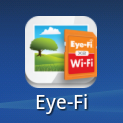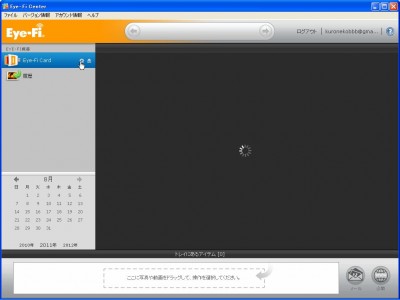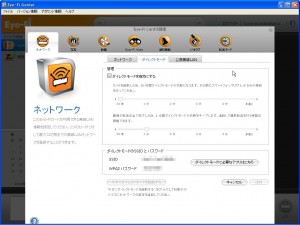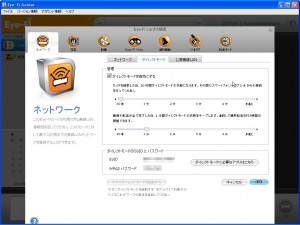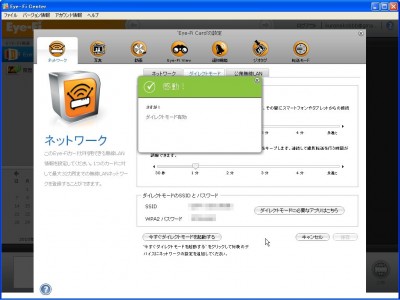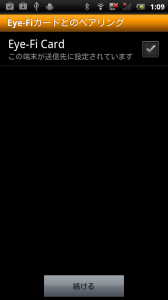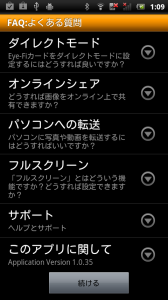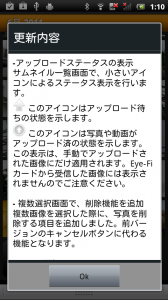Galaxy S Galaxy SII Galaxy Tab アクセサリ・周辺機器 アクセサリ・周辺機器 アクセサリ・周辺機器
Eye-FiとGalaxy SIIを接続して使う
前回はPCでEye-Fiを設定するまでを紹介しました。
引き続き、Galaxy SIIでEye-Fiを利用する手順を紹介します。
次にAndroidへファイルを送る設定を行います。
まずはEye-Fi Centerを起動します。
「Eye-Fi Card」の横にある歯車アイコンを選択します。
再度設定画面が起動します。
「ダイレクトモード」のタブを選択します。
「ダイレクトモードを有効にする」のチェックを入れ、ダイレクトモードの設定を行います。
ダイレクトモードというのはAndroidとEye-Fiを直接接続するモードです。
カメラの電源を入れると、設定した時間Eye-Fiがダイレクトモードになります。
画像の転送が終わってから、設定した時間だけダイレクトモードが続きます。
この間に写真を撮ると再度Androidに転送され、再度設定時間だけダイレクトモードで待機します。
最後に「保存」するとダイレクトモードが有効になります。
ちょっとメッセージがアレですねw
次にEye-Fi用のアプリケーションをGalaxy SIIに導入します。
起動するとメールアドレスとパスワードを入力する画面が表示されるので前回設定したメールアドレスとパスワードを入力します。
Eye-Fi Cardとのペアリング画面が表示されるのでチェックを入れます。
「続ける」を選択していくと設定完了です。
使用する際は、まずGalaxy SII側の「Eye-Fi」を起動します。
起動すると待機中になります。
次にカメラの電源をオンにします。
すると、カメラから写真が送付されます。
ここからGalaxy SIIで写真をどうにかして、SNSやtwitterにアップします。
Eye-Fiのコネクトを購入する場合はこちらからどうぞ。
5100円です。
Eye-Fiのモバイルを購入する場合はこちらからどうぞ。
6552円です。
Eye-Fiのプロを購入する場合はこちらからどうぞ。
8621円です。
[qr]https://market.android.com/details?id=fi.eye.android&feature=search_result[/qr]